植入SLIC打造兼容品牌機
最近大蝦入手了HP的小機箱和HP的顯示器,為了達到整體統一,HP鼠標鍵盤必不可少。但是他湊齊所有裝備后,突然發現雖然外觀上HP品牌機的形象達成了,但在操作系統里卻沒有那個小小的HP LOGO,事事力求完美的大蝦可不能允許這種情況發生,說干就干……
孔子他老人家說過:“溫故而知新,可以為師矣”。所以啊,先復習下以前的知識吧……
OEM信息,BIOS是關鍵
在品牌機的BIOS中,存在著一個叫SLIC的東西,SLIC的英文全稱是Software Licensing Internal Code,翻譯過來的意思就是內部軟件許可號碼。說白了就是一張品牌的身份證。
說到OEM信息的問題,我們再介紹兩個名詞,一個是ACPI(Advanced Configuration and Power Management Interface),即高級配置和電源管理接口;一個是SLDT(Software Licensing Description Table),即軟件許可描述表。SLIC包含在SLDT中,SLDT又包含在ACPI中,ACPI又包含在BIOS之中。
那么,我們主要的任務就是更改這些和OEM有關的信息。任務來了,讓大蝦我慢慢研究吧。
刷新失敗,誰能拯救你
既然涉及到刷新BIOS,我們就要知道,如果刷新失敗,那意味著主板從此基本變成“植物人”。但實際上各大板卡廠商已經為它們留好了后路。如果主板不支持高級的BIOS恢復技術,就只用運用古老的“盲刷”大法了。
第一步:準備好軟驅和軟盤
第二步:把軟盤制作為DOS啟動盤。
第三步:把BIOS刷新程序awdflash.exe和BIOS數據文件BIN拷貝到啟動盤里。打開記事本,輸入awdflash *.bin /py/sn/sb/cd/cp/r(AMI BIOS使用afudos刷新工具,并輸入 afudos /iamiboot.rom),另存為Autoexec.bat文件,拷入啟動盤中。
第四步:將做好的啟動盤插入到軟驅中啟動電腦,系統開始讀軟驅,在軟驅停止讀盤后,系統自動重新啟動電腦。
小知識:為何BIOS刷新失敗后只能使用軟驅恢復?
主板廠商為避免用戶刷新BIOS時出現差錯,特意將BIOS分成了兩個區域:一個存放著BIOS的程序代碼;另一個存放的是不能被我們修改的,用來急救的一小段程序代碼。所以當我們用軟件查看BIOS文件時,往往會發現文件的實際容量比標準的1MB、512KB稍小一些,這個我們看不到也不能修改的部分就是BIOS的根區。
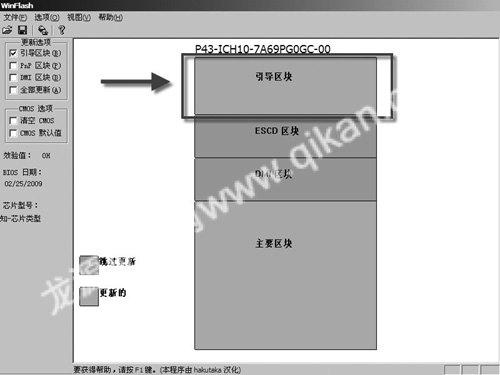
當我們開機時,計算機會首先執行根區(也叫引導模塊)程序,由它檢測BIOS文件的完整性。如BIOS完好無損時,就會正常引導自檢;如發現BIOS程序受到破壞就會啟用根區程序(也叫引導模塊),但這時程序能夠驅動的只有軟驅、ISA顯卡、鍵盤等最“原始”的設備,連硬盤都不能識別。假如這時主板插有ISA顯卡和DOS啟動盤的話就可以引導系統進入DOS模式。 當然時代在進步,越來越多的新主板在根區內加入了USB設備的支持,這就意味著刷新也不一定只能用軟驅。
大蝦的工作日志
10月3日星期六 天氣晴
一切準備就緒,好了,先來進行SLIC2.1的添加。
第一步:打開BIOS自動修改工具——AwardTool。AwardTool用于把Award BIOS修改為OEM品牌機(AMITOOL工具用于修改AMI系列的BIOS,兩種BIOS工具的使用方法基本相同)。
第二步:在AwardTool中選擇原始的BIOS文件。
小提示:
原始BIOS文件有兩種獲得方法一種是使用專門的備份工具備份一份BIOS,一種是在網上下載新的BIOS版本,這里建議刷新正式版的BIOS,測試版本的BIOS可能會造成各種不可預見的問題。
第三步:選擇要修改的主板類型,這里是我們使用的主板類型,不是要變品牌機的主板類型,如果是技嘉主板就選擇Gigabyte。
小提示:
如何備份原始BIOS文件
第一種方法:使用主板配套工具,比如技嘉@BIOS等等。
第二種方法:WinFlash(Award BIOS)、AFUWIN(AMI BIOS)在Windows下備份。
第三種方法:使用DOS刷新工具Awdflash,在純DOS環境下使用awdflash /pn /sy bak.bin(bak.bin就是備份的BIOS名字);AMI BIOS使用Afudos在純DOS環境下使用AFUDOS bak.bin /o。
第四種方法:查找BIOS提供的刷新BIOS相應選項,不同主板選項不盡相同,此處不做過多注解。
第四步:加載品牌機原版的SLIC和SLP文件(修改工具、SLIC、SLP及驗證文件打包下載地址:http://work.newhua.com/cfan/200919/bios.rar)。
第五步:打開證書進行校驗,這個步驟并不是必須的,但是找到證書校驗一下畢竟是好事兒。證書文件的擴展名是XRM-MS,如果證書與修改的BIOS版本匹配,那么會顯示證書匹配字樣。
第六步:選擇在BIOS中改寫OEM的方法,這里有ISA、超靜3、動態、0+2,OEM7等幾種方法可供選擇,我們一般選擇超靜3。
第七步:選好方法后,我們就可以執行了。如果加入成功了,會顯示“SLIC已經加入成功的字樣”,如果加入失敗,會出現的提示,說明這種方式不適合對當前BIOS進行修改。
由于自動化工具默認生成的文件名相同,所以我們每次修改后要對文件進行一次重命名。
注意,一般情況下,默認的文件名是“原文件名_slic”的形式。其他的生成文件是用于比對的,我們可以暫時不用理會。
小知識:如何簡單判定BIOS修改失敗
BIOS自動修改工具修改過原版BIOS之后,一般會生成兩個模塊的文件,比如ACPI.BIN ACPI_SILC.BIN。如果你發現兩個文件大小有差距,就先不要刷新了,黑的幾率會很大的。
第八步:把改好的BIOS刷進主板就可以了,什么?你不會刷新?很簡單的,使用Winflash(Award)、AFUwin在Windows下刷新,或者像上面盲刷一樣制作軟盤、閃存盤的啟動盤,而后在DOS下進行刷新。
第九步:CMOS清零并開開機測試(CMOS不清零很容易導致循環性死機)。
10月5日星期一 天氣多云
話說,我的主板算是刷好了,雖說沒什么坎坷,那算我運氣好。也不知道那些主板廠商宣稱的恢復技術怎么樣?會不會只是噱頭,到頭來真正用得上的時候不能用呢?

CFan評測室帶來主板BIOS恢復技術測試
受到大蝦的邀請,此次測試由CFan評測室全面代理,我們將對市售幾大擁有BIOS恢復技術的主板進行評測。
主板恢復技術簡介

技嘉雙BIOS技術:
技嘉DualBIOS的特色是在主板上安裝二顆實體BIOS芯片。第一顆作用就像是主要的BIOS,負責每一次的開機執行。第二顆作用就像是備份BIOS,通常安裝出廠的BIOS。如果你的主要BIOS發生錯誤或無法執行,第二顆備份的BIOS就會自動代替主要的BIOS,做再一次自動開機讓系統正常工作,而不需關機或使用者去設定。
華碩CrashFree BIOS 3:

華碩最新自行研發的crashfree bios 3工具程序,當BIOS程序和數據被病毒入侵或毀損時,可以輕松地從驅動程序及公用程序光盤中,或是從含有最新或原始的BIOS 檔案的閃存盤中恢復BIOS程序的數據。

微星M-Flash:
當BIOS損毀時可由USB閃存盤載入BIOS檔案進行開機修復。并且可利用M-Flash功能,直接預加載閃存盤中的BIOS程序開機測試。
測試方法及選手亮相
測試一:使用工具各種模式(ISA、超靜3、動態、0+2,OEM7等)分別修改BIOS,進行刷新,判定哪種模式會導致此款主板罷工。
測試二:使用16進制編輯器改寫BIOS程序中ACPI,將ACPI字符串后面的16位全部改為FF,此舉可以確保BIOS刷新后主板一定罷工。并且由此判斷BIOS校驗是否有作用。
測試三:將測試二中的錯誤BIOS刷新進主板中,測試BIOS恢復技術的可行性。
測試產品:技嘉GA-EP43-US3L、華碩P5Q Pro Tubro、微星G41TM-E63
技嘉GA-EP43-US3L
測試項目 測試結果
BIOS修改模式 ISA YES
超靜3 YES
動態 YES
0+2 YES
OEM7 YES
校驗測試 刷入不同主板BIOS NO
刷入改壞本主板BIOS YES
恢復測試 軟盤恢復 NO
USB閃存盤恢復 NO
雙BIOS恢復 YES

規格
主板芯片組
Intel P43+ICH10
CPU插槽
LGA 775
CPU支持類型
酷睿2至尊,酷睿2雙核,酷睿2四核,奔騰雙核,賽揚雙核,奔騰E,賽揚D處理器,奔騰4雙核
主板結構
ATX
板載音效
Realtek ALC888 8聲道HD聲卡
板載網絡控制器
Realtek RTL8111C千兆網絡控制芯片
測試總結
因為技嘉主板支持從閃存盤刷新BIOS。所以我們把修改好的BIOS復制到閃存盤,建議把修改好的BIOS重命名為8個字符以內的文件名,因為技嘉的Q-FLASH刷新工具只能顯示8個英文字符。
在使用Q-FLASH的時候發現了一個問題,BIOS校驗完畢之后,會顯示一段“校驗代碼”,這段代碼非常讓玩家摸不著頭腦?到底是校驗通過了?還是失敗了?而且我們在測試之中,發現亂改的BIOS也能被校驗通過,筆者認為這個校驗項目以后值得廠家改進,最好能顯示出來“true”或者“false”。這樣玩家是否確定進行刷新才具有指導意義。
接下來,我們進行一次誤刷測試。我們選擇將GA-EP43-UD3L的BIOS文件刷入我們的主板(原版為EP43-US3L,非常容易看錯!)我們下載GA-EP43-UD3L的F6版本BIOS。把它復制入閃存盤,刷新。我們發現Q-FLASH可以對BIOS ID進行簡單校驗。不同版本的BIOS無法完成互刷。
有的網友說:“當主BIOS刷新成功以后,備份的BIOS也會被更新”。但是我們這次試驗沒有發現這個情況,前面用“ISA、超靜3、0+2,OEM7”幾種方式是一個接一個地刷新,每次刷新完成之后用查看一遍SLIC表,最后刷入“改壞的BIOS”,然后備份BIOS開始恢復。恢復之后,我們發現之前加入的SLIC表的都被清除,說明用Q-FLASH刷新BIOS的時候,就算刷新成功,備份BIOS都不會被寫入。這是非常值得肯定的設計。
小知識:
技嘉的終極BIOS恢復
如果“Reset鍵大法”失敗,我們可以再進行“短接陣腳”的方式進行恢復,找到雙BIOS的主BIOS(印有MAIN BIOS),眼睛不好的先找放大鏡。然后找來鑷子或者一段小電線,把MAIN BIOS的 1針腳和5針腳 進行短接。1針腳旁邊能看見一個白色的小箭頭(見圖3)。其實就是短接BIOS最上面的兩個陣腳。通電開機,然后迅速斷開1和5針腳的短接。如果沒有成功,那么關機再次重復以上動作(注意不要碰到其他金屬觸點,以免發生短路燒毀主板)。
有的時候,我們對ACPI模塊的修改可能會造成在開機反復重啟的情況,由于這次我們對BIOS的修改沒有遇到這樣的情況,所以還不太確定發生這種情況的原因。但是,如果真的發生了這種情況,既無法自動進入備份BIOS恢復程序,又無法進入Q-FLASH進行更新,那么我們可以先試試“Reset鍵大法”。拔下硬盤光驅等外部設備,搭建只有顯卡、內存、CPU的最小系統,插上顯示器(最好是VGA接口),按住重啟按鈕(RESET鍵),再按開機(此時不松開RESET鍵),持續幾分鐘后,等待主板發生“關機事件”。之后會發生BIOS校驗錯誤的情況,BIOS自動恢復程序開始運行。
通過上面的幾項測試,我們對技嘉的物理雙BIOS恢復技術進行如下總結。
1.很好,很強大。只要你膽大心細,這種物理雙BIOS幾乎是刷不死的。
2.不要相信“虛擬雙BIOS”,如果虛擬雙BIOS管用,那么廠商何苦要做物理雙BIOS呢?
3.希望廠商能在未來的產品中加入一個BIOS恢復跳線,這樣可以避免使用“短接針腳大法”,畢竟“短接針腳”的時候容易造成誤操作。
華碩P5Q Pro Tubro
測試項目 測試結果
BIOS修改模式 超靜1 YES
超靜2 NO
超靜3 YES
動態 YES
校驗測試 刷入不同主板BIOS NO
刷入改壞本主板BIOS YES
恢復測試 軟盤恢復 YES
USB閃存盤恢復 YES
光盤恢復 YES
規格

主板芯片組 Intel P45+ICH10R
CPU插槽 LGA 775
CPU支持類型 酷睿2至尊,酷睿2雙核,酷睿2四核,奔騰雙核,賽揚雙核,奔騰E,賽揚D處理器
主板結構 ATX
板載音效 VIA VT1708S 8聲道HD聲卡
板載網絡控制器 Atheros L1E千兆網絡控制芯片

●EZ Flash界面很簡單并且很容易使用,選擇BIOS文件后1分鐘~2分鐘即可刷新成功。

●BIOS引導失敗后,主板對三種介質分別進行搜索,值得稱道的是,此款主板是本次測試唯一可以使用光盤作為回復手段的主板。
測試總結:
華碩我們也使用類似技嘉的添加OEM方法進行修改,有所不同的是華碩主板一般是AMI的BIOS,我們以最新的0602版本BIOS為母本修改。我們使用超靜1、2、3三種方式修改的BIOS軟件均未發現問題,動態修改法軟件也沒有提示錯誤,我們把這些修改好的BIOS文件重命名放入閃存盤。用EZ-Flash 2刷新BIOS 。在刷入“改壞的BIOS”后,此款主板立即給我們以顏色,不停地跳出提示并且搜索軟盤、閃存盤、光盤根目錄以尋找BIOS文件進行刷新。我們分別插入軟盤、閃存盤、光盤后,主板很快地搜索到并刷新成功。
微星G41TM-E63
測試項目 測試結果
BIOS修改模式 超靜2 YES
校驗測試 刷入不同主板BIOS NO
刷入改壞本主板BIOS YES
恢復測試 軟盤恢復 YES
USB閃存盤恢復 YES
規格
主板芯片組 Intel G41+ICH7
CPU插槽 LGA 775
CPU支持類型 酷睿2至尊,酷睿2雙核,酷睿2四核,奔騰雙核,賽揚雙核,奔騰E,賽揚D處理器
主板結構 M-ATX
板載顯示芯片 Intel GMA X4500
板載音效 Realtek ALC889 8聲道HD聲卡
板載網絡控制器 Atheros AR8131M千兆網絡控制芯片
●利用M-Flash在BIOS開啟使用閃存盤中的BIOS程序作為引導程序,這樣就可以在刷新前驗證BIOS是否能用了。
測試總結:
微星M-FLASH首先要在BIOS中打開,確保閃存盤為FAT或者FAT32分區。M-FLASH function as中有三個選項,默認為關閉,展開后還能看到BOOT和BIOS UPDATE兩個選項,BIOS UPDATE用于BIOS升級,而BOOT,就是我們的閃存盤無限“試練”大法。
既然微星有無限“試練”大法,那么我們就先不要著急刷新BIOS了,我們可以先把修改好的BIOS文件在閃存盤中測試啟動一下。如果啟動成功,測試沒有問題之后,再刷人主板,這樣非常保險。下面我們把修改好的BIOS放在閃存盤目錄下開始“試練”。有些讀者會問,怎么能判斷從閃存盤啟動BIOS是否成功呢?方法有兩種,第一種是M-FLASH function as選為BOOT,加載好要“試練”的BIOS之后,關機,然后拔下閃存盤,開機啟動,會卡在啟動畫面,說明從閃存盤啟動BIOS成功了。第二種是進入操作系統或者PE后,用Everest軟件查看主板ACPI-SLIC項目,看看有沒有品牌機的標識(我們這里看到的是HP的標識)。
小知識:如何利用Debug燈判定BIOS故障
Debug燈停留在D3(我們測試的DELL品牌機主板),C1、F4、E9等等,不同版本的BIOS卡的顯示可能會有所不同。
10月8日 星期四 大雨
BIOS終于被我無盡的嘗試玩壞了,怎奈這該死的主板竟然沒有軟驅,真是Orz……看來只好去村里花錢修了。打了個電話咨詢,JS告訴我,如果BIOS能拆下來,帶著BIOS芯片就好,但是要記得主板型號。
BIOS芯片長什么樣子?
BIOS芯片多種多樣,因封裝形式不同陣腳、大小都不盡相同。主要分為幾種。
此外,需要提醒的是修理主板BIOS一定要記得帶好自己的原版BIOS,雖然JS那里可以提供下載。但考慮到很多主板下載BIOS需要安裝在線更新程序,并且很可能不提供直接下載。
特別鳴謝
●握握你的手
●CFan2009超級編輯
●ASUS
●Gigabyte
●MSI
(排名不分先后)
需要說明的是此次評測的選題來源于握握你的手同學(http://bbs.cfan.com.cn/thread-976652-1-1.html),感謝其從修改SLIC工具到測試一直堅持地幫助CFan評測室完善測試方法和糾正錯誤數據。
現場花絮:正當我們幾個忙得暈頭轉向在進行測試時,突然門口伸進了半個腦袋,具體是誰……歡迎大家在論壇原帖猜想與爆料。
也歡迎對特別話題Ⅱ有獨到想法或有新奇選題的讀者來電、來函、大吼與CFan評測室(郵件地址yingpqz@cfan.com.cn)。你們的需求,就是我們努力的方向……

